DCP-T420W
Întrebări frecvente şi depanare |
Nu pot imprima într-o rețea wireless (Mac)
Pentru a rezolva această problemă și a putea imprima din nou, verificați următoarele:
- Ați configurat deja echipamentul Brother?
- V-ați schimbat adresa de reședință sau v-ați schimbat mediul de rețea wireless (Wi-Fi)?
- Asigurați-vă că echipamentul Brother este pornit.
- Ecranul aparatului Brother afișează erori?
- Ați încercat să verificați și să reparați conexiunea wireless (Wi-Fi)?
- Ati făcut cercetări suplimentare pentru a stabili dacă routerul wireless (Wi-Fi) sau punctul de acces funcționează corect?
- Ați încercat să configurați din nou echipamentul Brother?
- Firmware-ul echipamentului Brother și al routerului sau punctului de acces fără fir( Wi-Fi) este actualizat la cea mai recentă versiune ?
1. Ați configurat deja echipamentul Brother?
Asigurați-vă ca ați configurat echipamentul Brother utilizând conexiunea la rețea fără fir (Wi- Fi) și apoi ați instalat software-ul si driverele Brother corect.
Dacă nu, incercati să configurați echipamentul Brother, apoi încercați să imprimați.
> Faceți click aici pentru a vedea cum să configurați echipamentul Brother.
Dacă în continuare nu puteți imprima, Mergeţi la SECŢIUNEA 3.
2. V-ați schimbat adresa de reședință sau v-ați schimbat mediul de rețea wireless (Wi-Fi)?
Dacă v-ați mutat, v-ați schimbat furnizorul, v-ați înlocuit routerul wireless sau punctul de acces sau i-ați modificat setările, trebuie să configurați din nou conexiune wireless (Wi-Fi) .
-
Configurați conexiune wireless (Wi-Fi) din nou.
> Faceți click aici pentru a vedea cum să configurați echipamentul Brother. - Încercați să imprimați din nou. Dacă tot nu puteți imprima, accesați secțiunea următoare.
3. Asigurați-vă că echipamentul Brother este pornit.
Dacă ecranul echipamentului (denumit în continuare LCD) nu afișează nimic, atunci echipamentul Brother nu este alimentat sau se află în modul sleep.
- Apăsați un buton de pe echipamentu pentru a verifica dacă revine din modul sleep.
- In caz contrar, asigurați-vă că aparatul este conectat la o priză de curent alternativ (priză electrică) funcțională și porniți toate comutatoarele de alimentare in poziția ON.
- Dacă aparatul nu a pornit, chiar dacă ați incercat să îl porniți si opriți, contactaţi service clienţi Brother de la "Contactaţi-ne"..
- Dacă aparatul este pornit, dar nu puteți imprima, mergeti la secțiunea următoare.
4.Ecranul aparatului Brother afișează erori?
Dacă ecranul aparatului afișează erori, precum "Blocaj Hârtie" sau "Cerneală/Toner Gol", este posibil ca aparatul să nu vă permită să imprimati. Stergeți mai intâi erorile, apoi incercați să imprimați.
Pentru mai multe informații despre mesajele de eroare consultati Ghidul Utilizatorului Online sau Ghidul Utilizatorui de bază sau Ghidul de Referință.
Dacă aparatul nu prezintă erori pe ecran, dar tot nu vă permite să imprimati, mergeți la urmatoarea secțiune.
5. Ați incercat să verificați și să reparați conexiunea wireless (Wi-Fi)?
Asigurați-vă că echipamentul Brother este conectat la calculator:
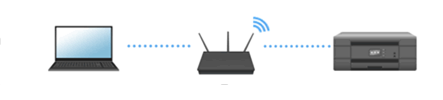
- Amplasați aparatul cât mai aproape de router wireless (Wi-Fi) sau de punctul de acces posibil, cu obstacole minime. Obiectele mari şi pereţii dintre cele două dispozitive, precum şi interferenţele cu alte echipamente electronice pot afecta viteza transferului de date pentru documentele dumneavoastră.
- Vizitați un site de internet sau trimiteți și primiți e-mailuri.Dacă puteti accesa internetul, dar aparatul Brother nu poate fi găsit in rețeaua wireless ( Wi-Fi), Mergeți la PASUL 21.
-
Imprimați raportul WLAN care vă va arăta starea conxiunii wireless.
Faceţi click aici pentru a vedea cum să verificaţi starea rețelei wireless de pe raportul WLAN. -
Opriăti si porniți din nou toate dispozitivele următoare in oridinea prezentată în ilustrație:
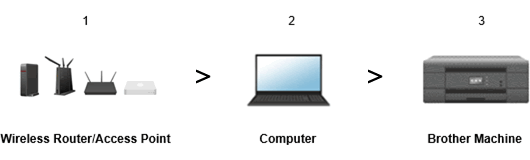
Așteptați cel puțin 5 minute pentru ca echipamentul dumneavoastră Brother să se alăture rețelei wireless (Wi-Fi). Dacă tot nu puteți tipări, accesați secțiunea următoare.
5.2 Imprimați raportul de configurare a rețelei si verificați conexiunea la routerul wireless (Wi-Fi) sau la punctul de acces.
Asigurați-vă că echipamentul Brother este conectat la calculator.
-
: Imprimarea raportului de configurare a reţelei.
> Faceţi click aici pentru a vedea detalii despre cum se imprimă Network Configuration Report.
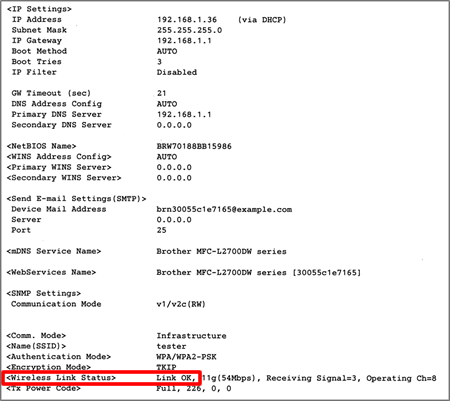
-
Verificaţi codul de eroare de pe raportul imprimat.
Stare reţea fără fir Acţiune Link OK Verificați adresele IP de pe calculator și a echipamentul Brother.
Mergeţi la 5.3.
Error Resetați setările de reţea la valorile implicite
5.3 Verificați adresa de IP a computerului și a echipamentului Brother
-
Faceți click pe Apple Menu și selectați System Preferences > Network > Advanced..
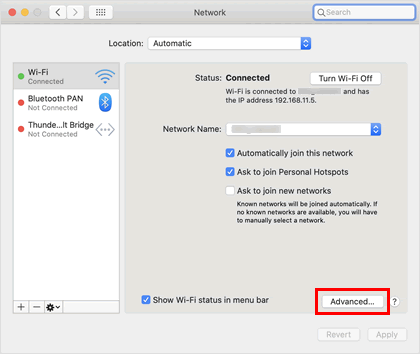
-
Faceți click pe TCP/IP și verificați IPv4 Address și Subnet Mask..
Asiguraţi-vă că adresa Subnet Mask este "255.255.255.0". Dacă Subnet Mask este diferit, contactați administratorul de rețea.
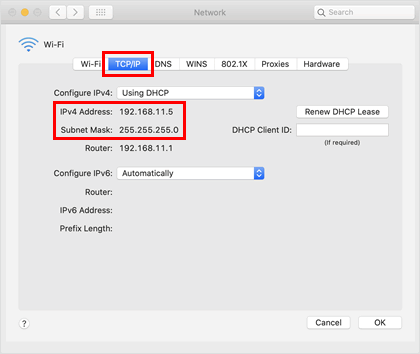
-
Verificați adresa IP din dreptul rubricii <IP Settings> din raport.

Comparați adresele IP ale calculatorului și ale echipamentului Brother.-
Asigurați-vă că adresele sunt similare și diferă doar numărul de la final.
De exemplu:
Computer: 192.168.1.2
Echipament Brother: 192.168.1.110 - Asigurați-vă că calculatorul și echipamentul Brother au la final numere diferite cuprinse în intervalul 2 și 254.
- Fiecare echipament și calculator din rețea trebuie să aibă o adresă IP unică.
- Dacă IP Address din Raportul de configurare a rețelei arată 0.0.0.0, așteptați cel puțin cinci minute și încercați să vă conectați din nou.
-
Asigurați-vă că adresele sunt similare și diferă doar numărul de la final.
Dacă tot nu imprimă,mergeți la următoarea secțiune.
6. Ați făcut cercetări suplimentare pentru a stabili dacă router wireless (Wi-Fi) sau punctul de acces funționează corect
Este posibil să fie activate setările de securitate cu restricție de acces de pe routerul sau punctul de acces fără fir (Wi-Fi). Efectuati verificările recomandate mai jos si acționati, acolo un este necesar.
- Dacă există mai mult de două routere, este posibil ca setările tuturor routerelor fără fir si punctelor de acces sa nu fie configurate corect.
-
Dacă router sau punctul de acces fără fir este in modul invizibil ( nu difuzeaza SSID-ul ( numele rețelei)), introduceți manual SSID-ul corect (numele rețelei si cheia de rețea ( parola )
> Faceți click aici pentru a vedea cum să configurați echipamentul Brother. - Dacă utilizați un repetor fără fir, reporniți-l.
Dacă tot nu puteți imprima, incercați să configurați din nou aparatul Brother. Continuaţi cu secţiunea următoare.
7.Ați încercat să configurați din nou echipamentul Brother?
Dacă ați efectuat verificările de mai sus și repararea conexiunii și tot nu puteți imprima, încercați să resetați setările rețelei la setări din fabrică și configurați conexiunea rețelei wireless ( Wi-Fi) din nou.
-
Readuceţi setările de reţea la valorile implicite
> Faceţi click aici pentru a vedea detalii despre cum se resetează echipamentul la setările din fabrică. -
Configurați din nou conexiunea de rețea wireless ( Wi- Fi).
> Faceți click aici pentru a vedea cum să configurați echipamentul Brother.
Încercați să imprimați din nou.Dacă tot nu puteți imprima, actualizați firmware-ul atât al echipamentului Brother, cât si al routerului wireless ( Wi- Fi) sau al punctului de acces la cea mai recentă versiune. Continuaţi cu secţiunea următoare.
8.Firmware-ul echipamentului Brother și al routerului sau punctului de acces fără fir ( Wi-Fi) este actualizat la cea mai recentă versiune?
Asigurați-vă că atât echipamentul dumneavoastră Brother, cât și routerul sau punctul de acces wireless ( Wi-Fi) utilizează cel mai recent firmware.
- Pentru a actualiza firmware-ul echipamentului. vezi cum să actualizezi firmware-ul pentru echipamentul Brother.
- Pentru a actualiza firmaware-ul routerului wireless sau al punctului de acce, consulati documentația furnizată împreună cu routerul wireless sau punctul de acces.
Dacă problema continua, este posibil ca adresa IP corectă si Subnet Mask sa nu fie atribuite aparatului Brother.Consultați producatorul routerului sau punctului de acces wireless, administratorul de sistem sau administratorul de rețea.
